了解Leaseweb(探索全球领先的云计算和托管解决方案)
127
2025 / 07 / 24
:在电脑维护和修复中,有时我们需要重新安装操作系统。而使用U盘手动制作安装系统是一种简单、快捷的方式。本文将详细介绍使用U盘手动制作装系统的步骤,帮助你轻松搞定系统安装。

一、检查U盘的容量和格式
通过插入U盘至电脑并右击选择“属性”,确认U盘容量大于4GB,并且格式为FAT32。
二、备份重要数据
在制作U盘启动盘前,确保U盘内没有重要数据,因为该过程会格式化U盘。
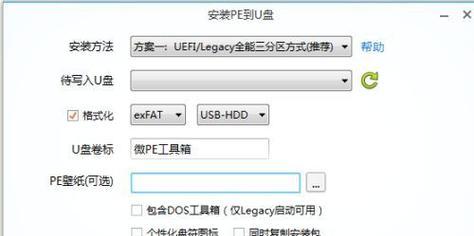
三、下载系统ISO镜像文件
从官方渠道下载合适的操作系统ISO镜像文件,如Windows10或Ubuntu等。
四、下载U盘启动制作工具
从官方网站或可信赖的第三方网站下载U盘启动制作工具,如Rufus或WindowsUSB/DVDDownloadTool等。
五、运行U盘启动制作工具
双击运行下载好的U盘启动制作工具,并选择正确的U盘和系统ISO镜像文件。
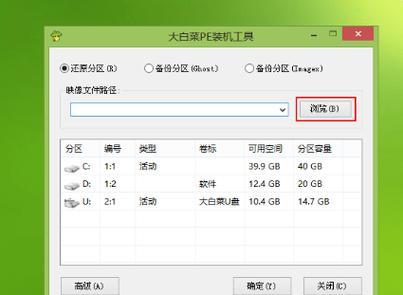
六、选择分区方案
根据自己的需求选择合适的分区方案,如完全分区或保留原有数据等。
七、开始制作U盘启动盘
点击“开始”按钮开始制作U盘启动盘,并耐心等待过程完成。
八、设置电脑启动顺序
重启电脑,并进入BIOS设置界面,将U盘启动设为首选。
九、保存设置并重启
在BIOS设置界面中保存设置后,重新启动电脑。此时系统将从U盘启动。
十、选择系统安装方式
在进入U盘启动后,选择合适的系统安装方式,如全新安装或升级安装等。
十一、按照提示完成系统安装
根据系统安装界面的提示,依次进行必要的设置和配置,如选择语言、输入许可证密钥等。
十二、等待系统安装完成
系统安装过程会需要一定时间,请耐心等待直到安装完成。
十三、重启电脑并拔出U盘
安装完成后,按照系统提示重新启动电脑,并在重启前拔出U盘。
十四、进行系统初始化配置
根据系统引导,进行必要的初始化配置,如设置用户名和密码等。
十五、系统安装完成,开始使用新系统
恭喜你!使用U盘手动制作的启动盘成功安装系统后,你可以开始享受全新的操作系统了。
:使用U盘手动制作装系统是一种简单、快捷的方式,通过几个简单的步骤,你可以轻松搞定系统安装。只需选择合适的工具和镜像文件,并按照提示进行操作,就能在短时间内完成系统安装。无论是维护电脑还是重新安装系统,这个方法都能帮助你省时省力地达到目的。记住备份重要数据、下载合适的工具和镜像文件、正确设置启动顺序,相信你能顺利地制作U盘启动盘,并成功安装系统。
